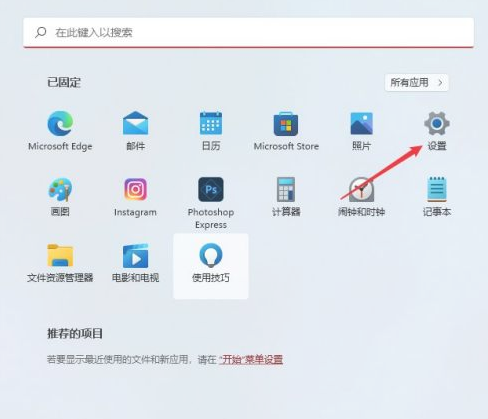Win11电脑连接共享打印机失败错误代码0x0000011b
最近有不少小伙伴都升级了Windows11操作系统,但是不少用户在升级之后,连接共享打印机却出现了连接失败,错误代码0x0000011b 的错误提示,那么我们要怎么解决这个问题呢?下面小编就带着大家一起看看吧!
系统之家原创,转载请备注原文地址:www.xitongzhijia.net
此问题在Win10中就存在,是由于最新的补丁导致PrintNightmar零日漏洞再次出现,目前对于Win11系统官方并未给出任何的操作,用户可参考Win10的解决方法。
如何修复 Windows 10 中的 0x0000011b 错误
在应用2021 年 9 月累积更新后,用户一直抱怨网络打印机的打印问题。对于那些不知道的人,此补丁解决了 PrintNightmar 零日漏洞,包括 CVE-2021-26958。
威胁行为者正在利用这些漏洞来获得受影响和未打补丁的设备的更高权限。虽然更新解决了安全问题,但许多用户在使用基于网络的打印时报告 0x0000011b 错误,在重新启动系统以应用更新后。
“无法将主机上的共享打印机连接到 VM,只是出现“Windows 无法连接到打印机”错误。此外,Quick Books 应用程序不会显示任何打印机设置窗口,并且在尝试打开时会在一段时间后崩溃,”一位用户解释了这个问题。
值得庆幸的是,有一种解决 0x0000011b 打印错误的方法。要解决 0x0000011b 错误,请打开注册表编辑器并按照以下步骤操作:
在注册表编辑器中,打开 HKEY_LOCAL_MACHINE\System\CurrentControlSet\Control\Print 键。
创建一个新的 DWORD-32 位值。
将其命名为“RpcAuthnLevelPrivacyEnabled”。
将该值设置为 0。
保存更改并关闭编辑器。
相关文章
- Win11 23H2更新错误0x8000ffff的有效解决方法
- Win11 23H2安装KB5031455更新失败0x800f0984
- Win11 23H2安装失败显示错误代码0x80073701【图解】
- Win11任务栏图标消失了怎么办
- Win11照片查看器无法显示怎么办
- 更新Win11 23H2后玩游戏卡顿的两个解决方法
- Win11无法修改组策略怎么办
- Win11安装u盘驱动成功但是不能识别怎么办
- Win11怎么禁止自动安装软件
- Win11 23H2和22H2哪个更稳定?选哪个版本好?
- Win11 23H2和22H2哪个好?Win11 23H2和22H2区别
- Win11 23H2更新失败错误代码0x8007000D的解决方法
- Win11 23H2怎么样?Win11 23H2有必要更新吗?
- Win11 23H2好用吗?Win11 23H2值得更新吗?
- Win11更新补丁KB5031455安装失败的解决方法
- Win11 23H2如何卸载更新补丁-Win11强制卸载补丁KB5031455的方法